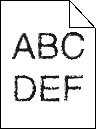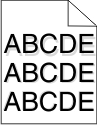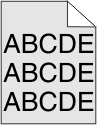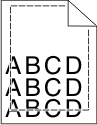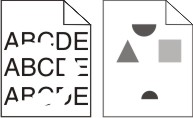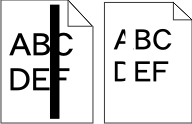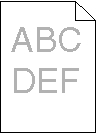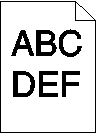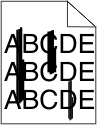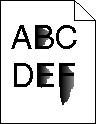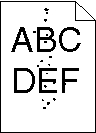בידוד בעיות איכות הדפסה
לבידוד בעיות שקשורות באיכות ההדפסה, הדפס את דפי בדיקת איכות ההדפסה:
כבה את המדפסת.
טען נייר בגודל letter או A4 במגש.
לחץ על
 ועל
ועל  בעת הפעלת המדפסת.
בעת הפעלת המדפסת.בעת הצגת המסך עם סרגל ההתקדמות, שחרר את הלחצנים.
המדפסת מבצעת בדיקה עצמית עם הפעלתה, ולאחר מכן מופיע תפריט הגדרות תצורה.
גע בחץ למטה עד שמוצג הפריט .
גע ב-Print Quality Pages (דפי איכות הדפסה).
דפי בדיקת איכות ההדפסה מודפסים.
גע באפשרות Back (חזרה).
גע באפשרות Exit Configuration (יציאה מהגדרות תצורה).